Win10系统设置处理器数量的方法
时间:2024-01-05 13:22:24作者:极光下载站人气:0
有的小伙伴在使用win10系统的过程中可能会遇到需要更改电脑中处理器个数的情况,但又不知道该在哪里找到相关设置。其实很简单,我们只需要在电脑中右键单击“开始”按钮,然后打开运行选项,接着在运行弹框中,我们输入“msconfig”再点击确定选项,进入系统配置页面之后,我们在引导页面中打开高级选项,然后在引导高级设置页面中我们就可以点击勾选“处理器个数”选项,并选择自己需要的处理器个数了,完成设置之后再点击确定选项即可。有的小伙伴可能不清楚具体的操作方法,接下来小编就来和大家分享一下Win10系统设置处理器数量。
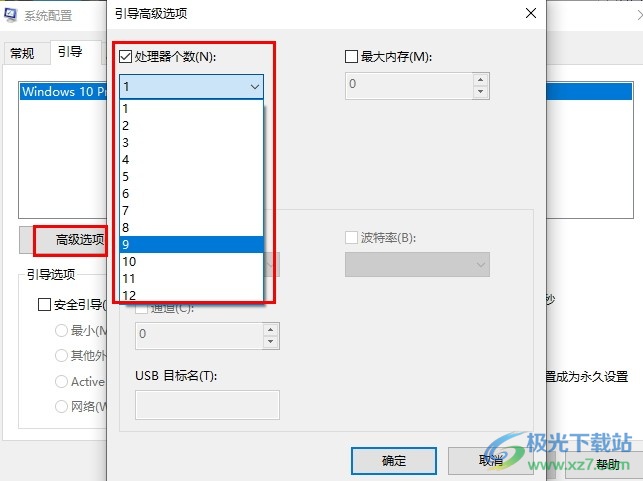
方法步骤
1、第一步,我们在电脑中右键单击“开始”按钮,然后在菜单列表中点击打开“运行”选项
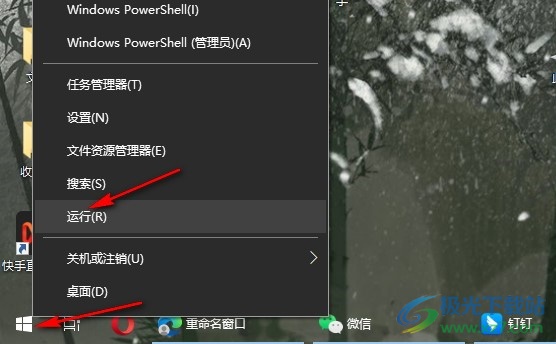
2、第二步,打开运行窗口之后,我们在弹框中输入“msconfig”,然后点击确定选项
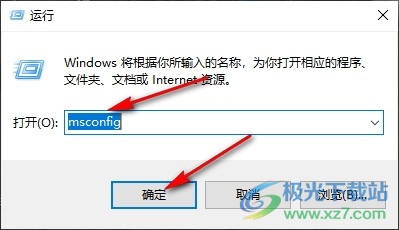
3、第三步,进入系统配置页面之后,我们在页面上方点击打开“引导”选项
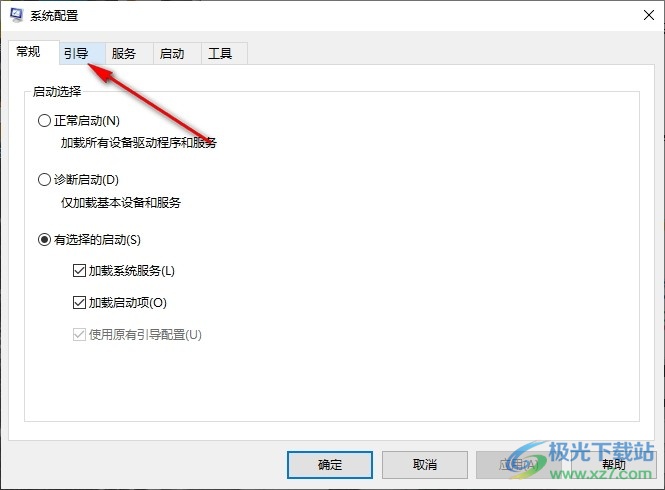
4、第四步,在引导页面中我们找到“高级选项”,点击打开该选项

5、第五步,进入引导高级页面之后,我们点击勾选“处理器个数”选项,然后在下拉列表中选择一个自己需要的处理器个数,最后点击确定选项即可
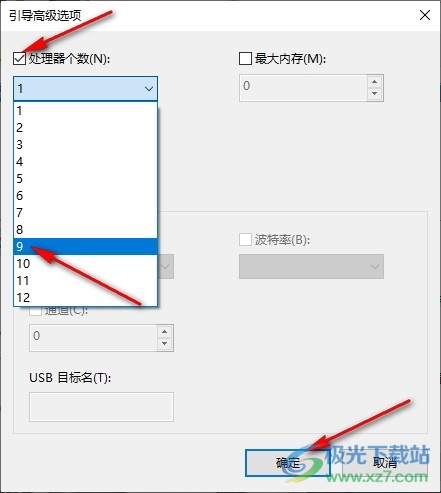
以上就是小编整理总结出的关于Win10系统设置处理器数量,我们在电脑中打开运行窗口,然后输入“msconfig”,再点击确定选项,进入系统配置页面之后,我们在引导页面中点击打开高级选项,最后在引导高级的弹框中勾选“处理器个数”选项,然后在下拉列表中选择好个数再点击确定选项即可,感兴趣的小伙伴快去试试吧。

大小:4.00 GB版本:64位单语言版环境:Win10
- 进入下载

网友评论